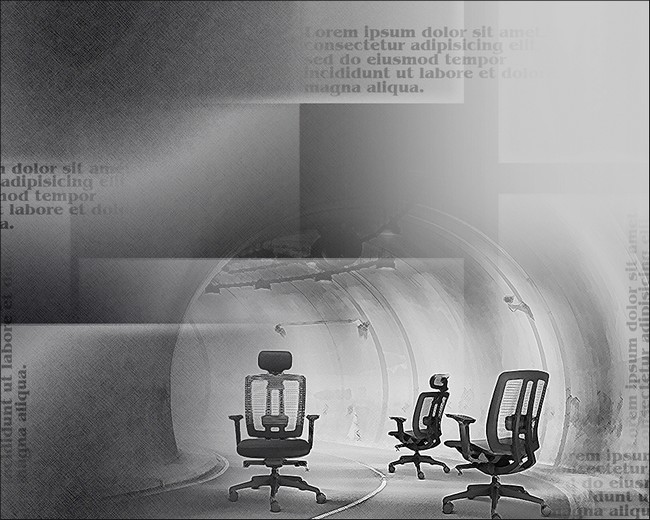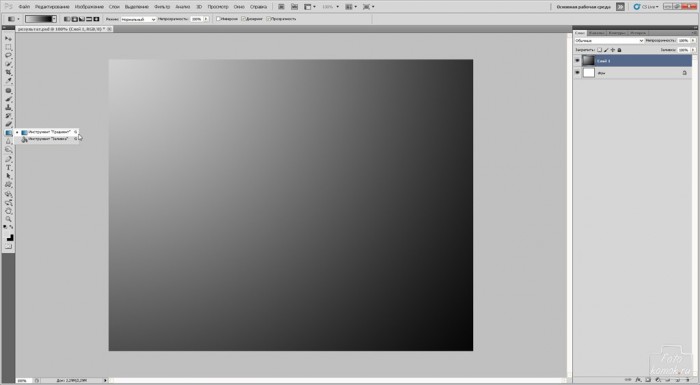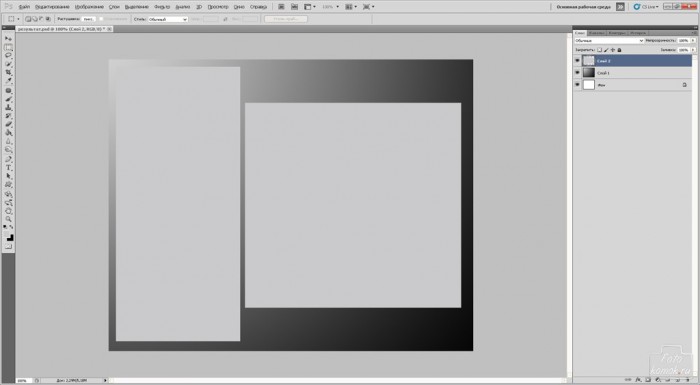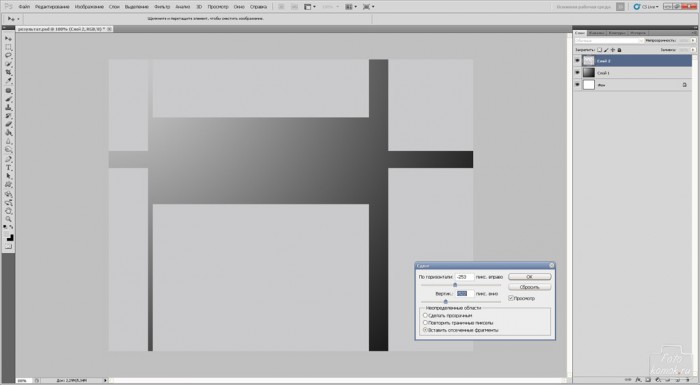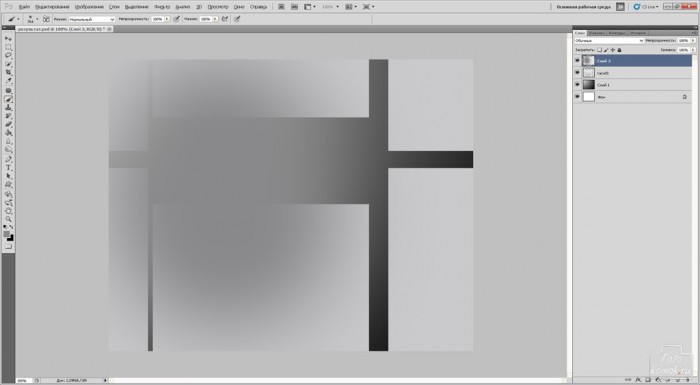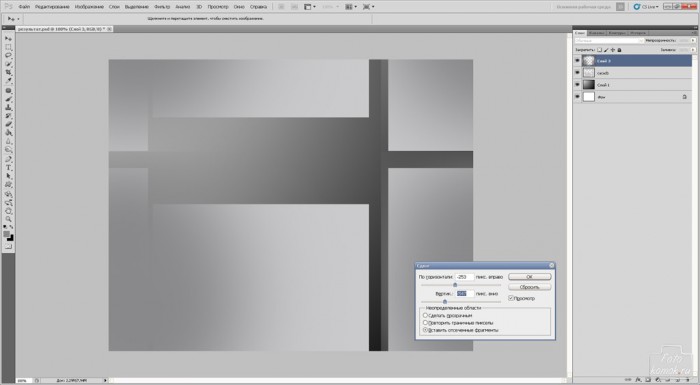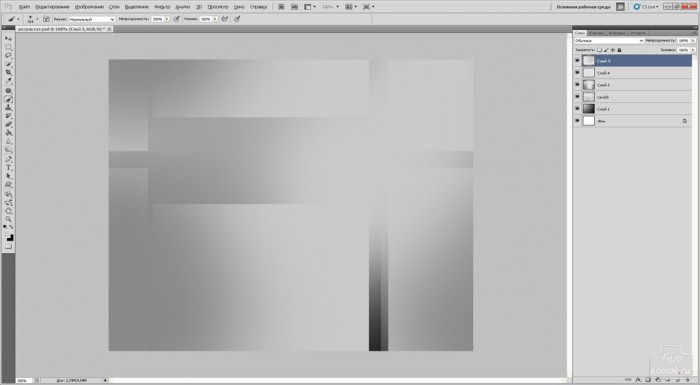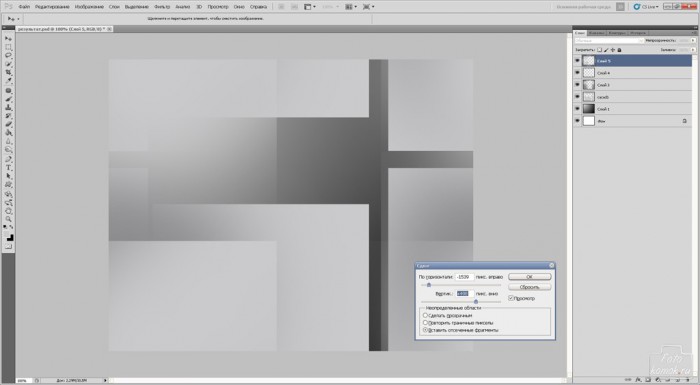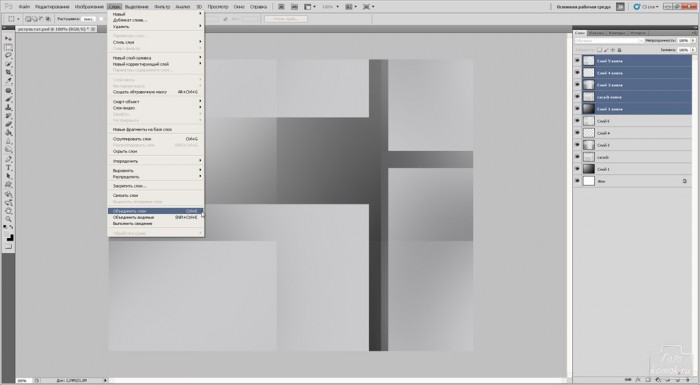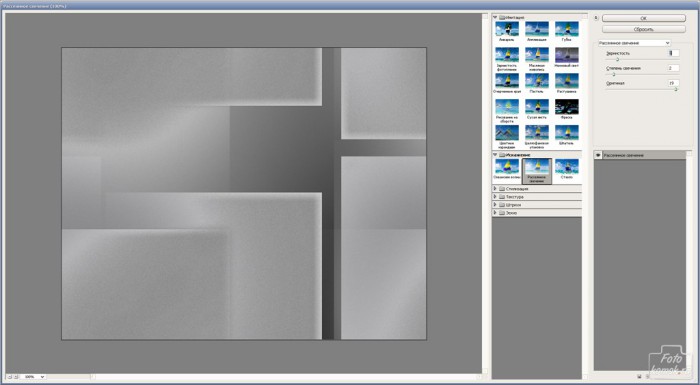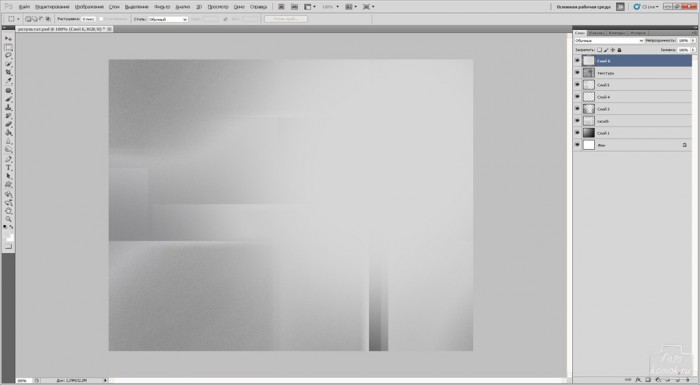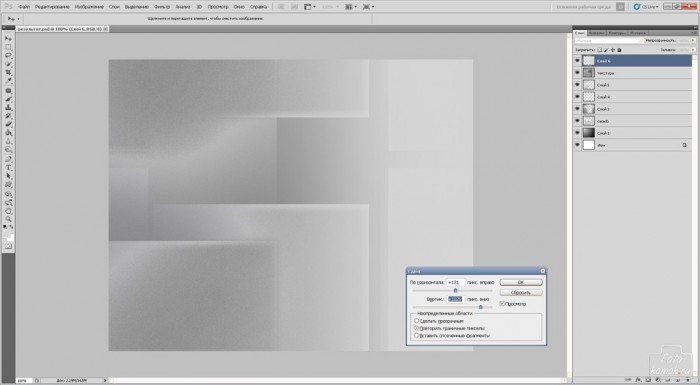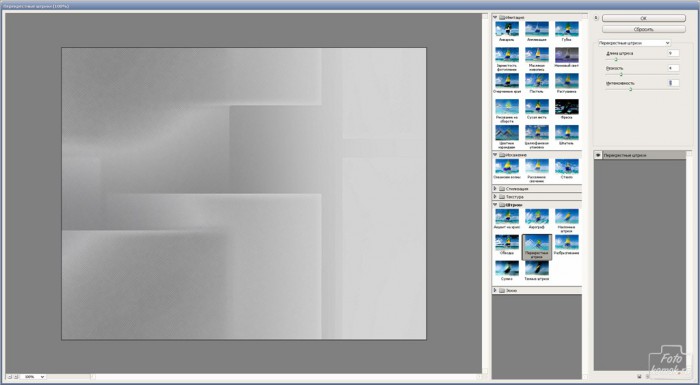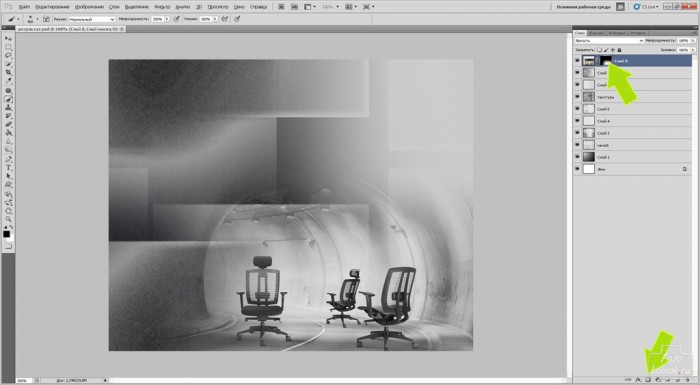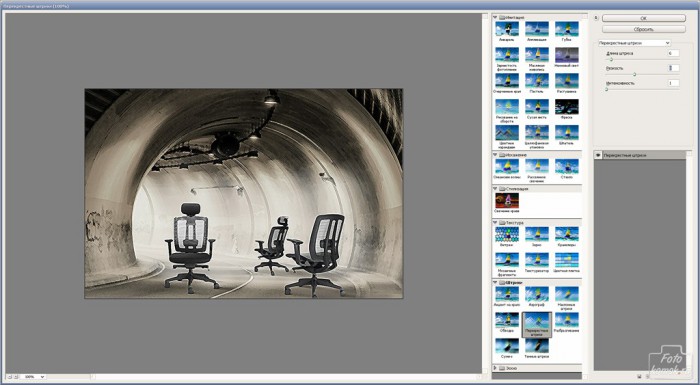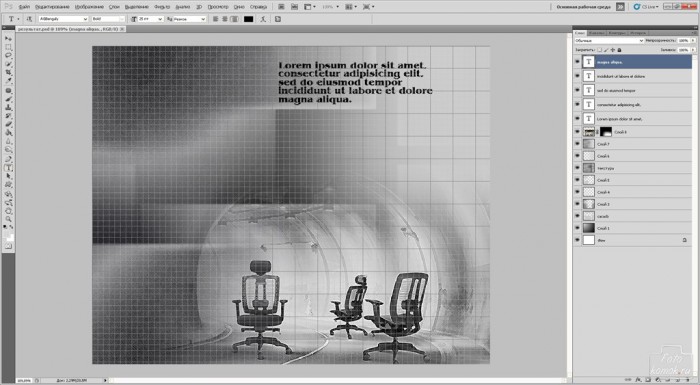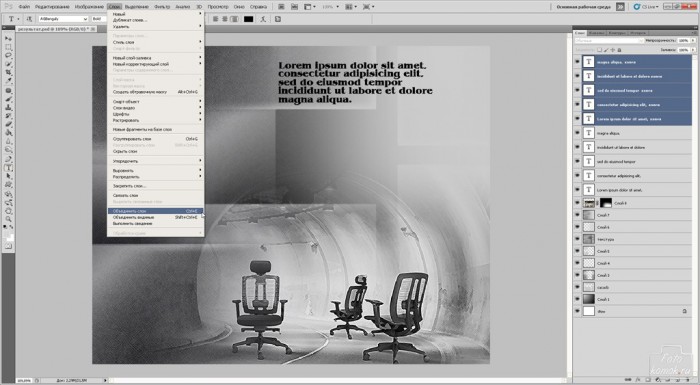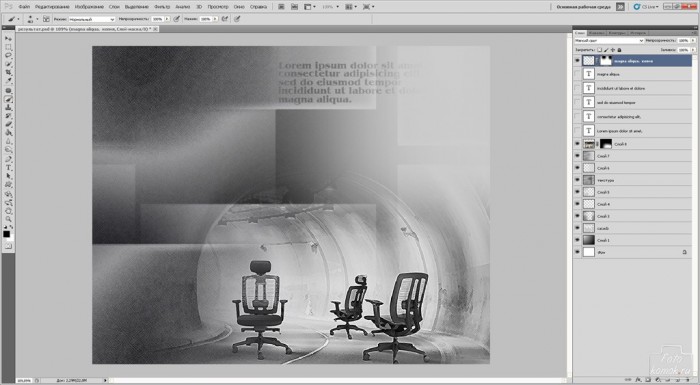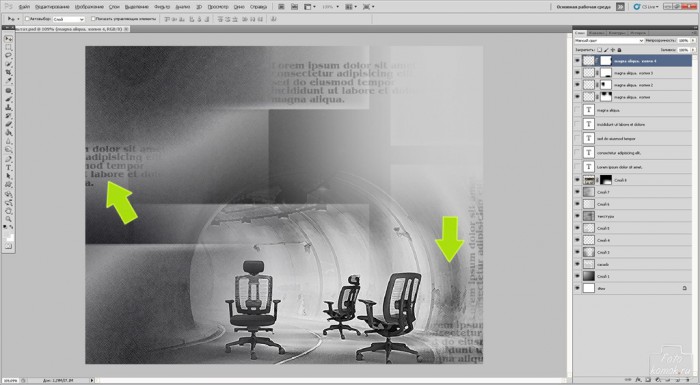Очень часто, в различного рода коллажах, применяются текстуры. Попробуем создавать самостоятельно текстуру с элементами, напоминающими геометрические фигуры. Эту текстуру мы используем в качестве фона для фотографии.
Создаем новый файл размером 1000*800 пикселей. Создаем новый слой и устанавливаем на панели инструментов в верхнем квадрате цвет #d6d6d6, а в нижнем квадрате #010101. Инструментом «Градиент» проводим с верхнего левого угла к нижнем правому линию.
Создаем новый слой и в нем инструментом «Прямоугольная область» выделяем два прямоугольника, каждый из которых заливаем серым цветом.
Заходим во вкладку «Фильтр» выбираем «Другое» далее «Сдвиг». В открывшемся окошке подбираем варианты, которые максимально могут соответствовать творческой задумке. В данном примере это создание геометрических объектов.
Создаем новый слой и в нем кистью большого диаметра цветом темнее на несколько тонов, чем тот, каким заливали прямоугольники, рисуем большое пятно.
Снова делаем «Сдвиг».
Создаем новый слой и рисуем пятно светлыми тонами серого цвета.
Снова делаем «Сдвиг».
Удерживая нажатой клавишу Ctrl, в окне слоев нажимаем на все слои, которые необходимо выделить. Можно сделать дубликат этих слоев или же сразу прибегнуть к функции объединения слоев. Для этого заходим во вкладку «Слои» и далее «Объединить слои».
Так мы получим слой, в котором будут соединены все предыдущие слои.
Заходим во вкладку «Фильтр» – «Искажение» – «Рассеянное свечение».
Настраиваем параметры.
Создаем новый слой и прокрашиваем верхнюю правую часть в серый цвет.
Делаем «Сдвиг».
Объединяем этот слой с слоем текстурой. Для нового слоя заходим во вкладку «Фильтр» – «Штрихи» – «Перекрестные штрихи».
Настраиваем параметры.
Вставляем поверх всех слоев фотографию (пример) и добавляем к ней слой-маску. В слое-маске кистью черного цвета прокрашиваем края, чтобы не было видно границ слоя. Изменяем режим наложения слоев на «Яркость».
Заходим во вкладку «Фильтр» – «Штрихи» – «Перекрестные штрихи». Настраиваем параметры.
Переходим к созданию текстовых слоев. Во вкладке «Просмотр» нажимаем на «Вспомогательные знаки». При помощи сетки будет удобнее наносить текст и соблюдать межстрочные расстояния.
Текстовые слои создали.
Выделили текстовые слои и объединили их.
Эта функция создаст растровый слой вместо текстового. Добавляем к слою слой-маску и в слое-маске кистью черного цвета прокрашиваем часть текста.
Копируем текстовый слой и располагаем его дубликаты на рабочем поле в любом месте и в изменяя поворот. Для этого применяется функционал «Трансформирование».
Таким нехитрым способом можно получить графическую составляющую плаката либо основы под тематическую открытку.